手机怎么usb共享网络给电脑 如何通过手机给台式电脑共享网络
更新时间:2023-10-24 13:00:33作者:yang
手机怎么usb共享网络给电脑,在当今信息爆炸的时代,手机已经成为我们生活中必不可少的工具之一,除了通话和发送短信,如今的手机功能越来越强大,其中之一就是可以通过USB共享网络给电脑。这种功能的出现,为那些没有网络接入的台式电脑用户提供了便利。通过手机共享网络给电脑,无论是在家中还是外出时,都能随时随地畅享网络的便利。接下来我们将详细介绍如何通过手机给台式电脑共享网络。
步骤如下:
1.将手机与电脑通过USB数据线进行连接。打开手机的设置进入。
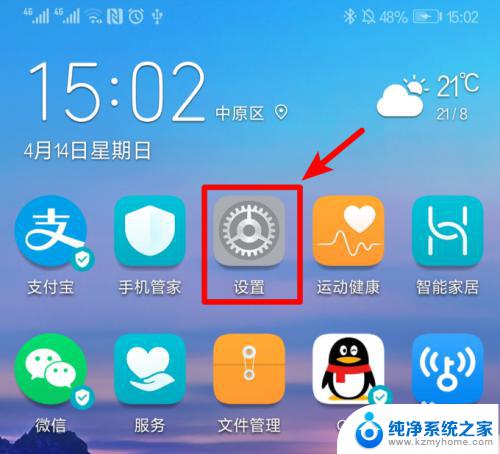
2.在手机设置列表中,点击设备连接的选项进入。
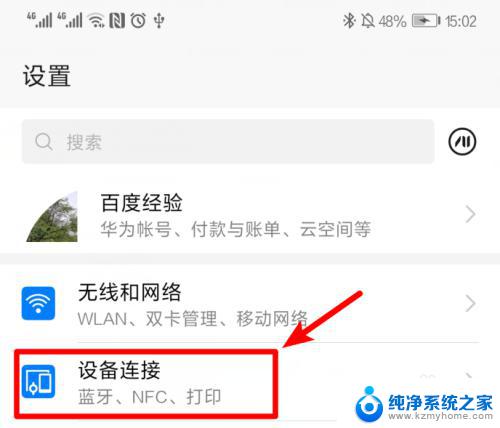
3.点击设备连接进入后,选择页面的移动网络共享的选项进入。
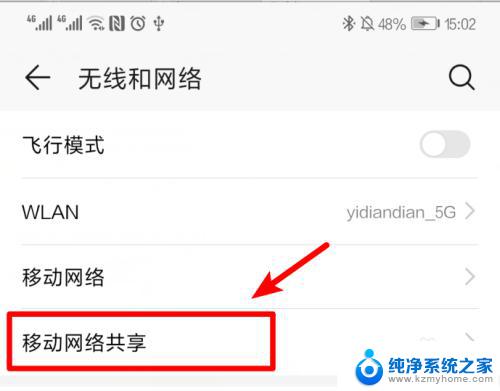
4.点击进入后,将USB共享网络后方的开关打开。
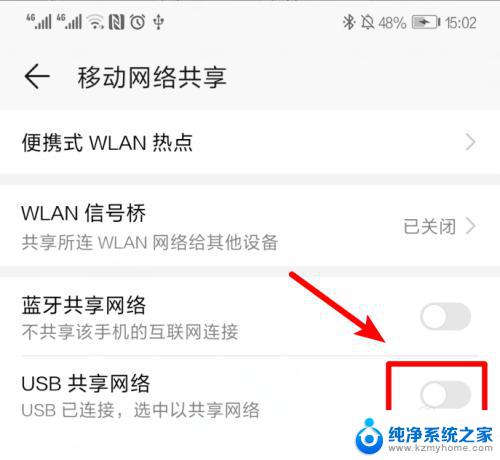
5.打开后,即可将手机网络共享给电脑使用。
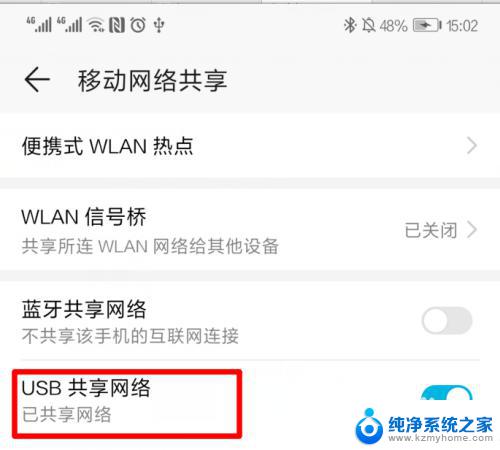
6.这时,在电脑端。可以看到电脑的网络已经连接成功。
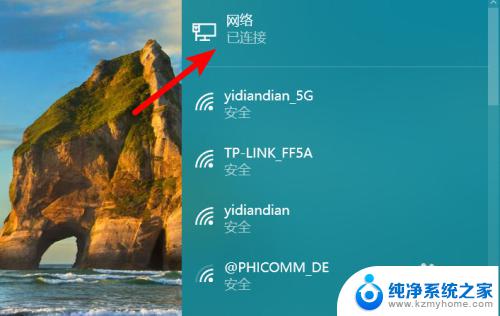
以上就是如何通过 USB 共享网络给电脑的所有内容,如果还有不清楚的地方,您可以参考小编的步骤进行操作,希望对大家有所帮助。
手机怎么usb共享网络给电脑 如何通过手机给台式电脑共享网络相关教程
- 电脑手机usb共享网络 手机USB共享网络给电脑使用教程
- 手机如何通过数据线给电脑共享网络 如何用手机共享网络给台式电脑
- 手机可以给电脑共享网络吗 手机共享网络给台式电脑的方法
- 如何通过数据线共享网络 手机USB数据线共享网络给电脑教程
- 数据线网络共享怎么设置 手机通过USB数据线给电脑共享网络的步骤
- 手机蓝牙网络连接怎么用 手机蓝牙共享网络给电脑方法
- 红米k40usb共享网络给电脑用不了 红米手机如何实现USB网络共享电脑2021
- 蓝牙共享网络电脑怎么连接 手机如何通过蓝牙连接电脑共享网络
- 无线网可以共享吗 电脑怎样共享无线网络给其他电脑
- 苹果给台式机开热点 苹果手机如何将网络分享到台式机
- word 文档怎么设置成excel word如何导入excel
- mobi的文件怎么打开 mobi文件如何打开
- 手提电脑键盘解锁按哪个键 笔记本电脑键盘密码忘记了怎么打开
- 电脑键盘灯怎么一直亮 笔记本键盘灯如何设置长亮
- 如何破解不允许截屏 解除应用截屏限制的方法
- 新电脑c盘扩容 电脑C盘空间不足如何扩容
电脑教程推荐